Un complemento es un componente destinado a la extensión de las capacidades y características del software.
Ofrece varias funciones personalizadas y permite maximizar la flexibilidad del sitio web, para que cada usuario pueda adaptar el sitio a sus necesidades específicas.
Los complementos de WordPress están disponibles en diferentes fuentes, una gran variedad de complementos gratuitos se pueden encontrar en el Directorio oficial de complementos de WordPress .
NOTA: Antes de continuar con cualquier cambio, asegúrese de generar una copia de seguridad completa de su sitio web. Si ha creado su sitio con el instalador de scripts Softaculous, no dude en consultar esta guía también (paso # 4: software de respaldo).
complementos Instalación de complementos
Hay dos formas de instalar un complemento en WordPress: automáticamente desde el Tablero de administración de WordPress o manualmente desde un archivo .zip.
Instalación automática
1. Inicie sesión en el Panel de administración de WordPress y navegue hasta el menú Complementos a la izquierda> Agregar nuevo: 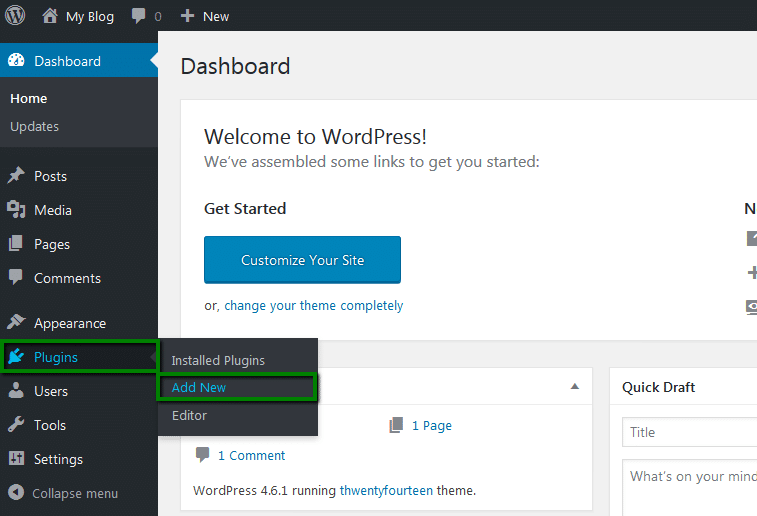
2. En la barra de búsqueda, escriba el nombre del complemento que desea instalar, su autor o una palabra clave descriptiva que lo ayudará a encuentre el complemento necesario:
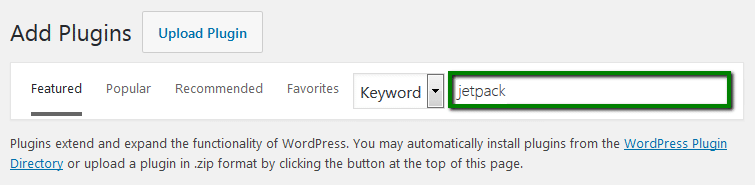
3. Verá la lista de los complementos disponibles por palabra clave. Puede presionar Más detallespara obtener más información sobre el complemento e instrucciones que pueden ayudarlo a configurarlo. Haga clic en Instalar ahorapara instalar el complemento: 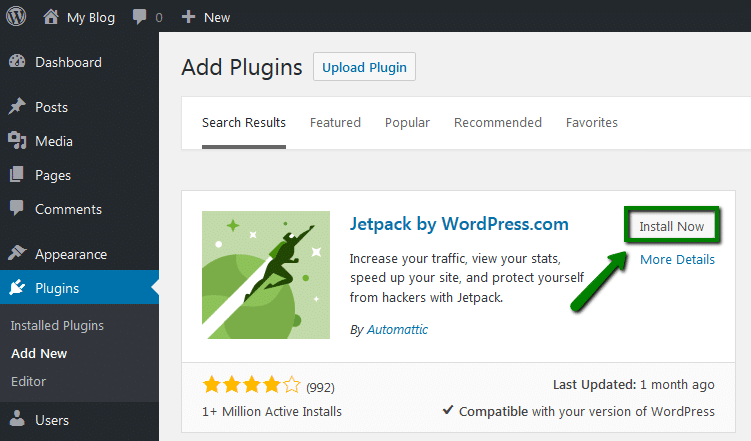
4. Recibirá la notificación de que el complemento ha sido instalado, presione Activar para continuar: Instalación manual La instalación manual es necesaria cuando desea controlar el proceso de instalación del complemento, o si ha obtenido un complemento de un tercero. vendedor de fiestas.
Hay dos formas de instalar y activar manualmente un complemento en formato .zip:
1. Inicie sesión en su cPanel y vaya al menú Administrador de archivos :
2. Vaya al directorio wp-content / pluginsy presione el botón Cargar para cargar un .zip desde su máquina local (o use FTP en su lugar): 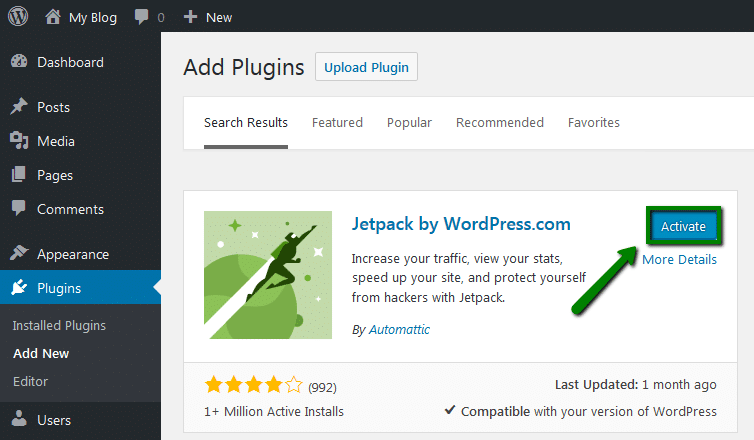

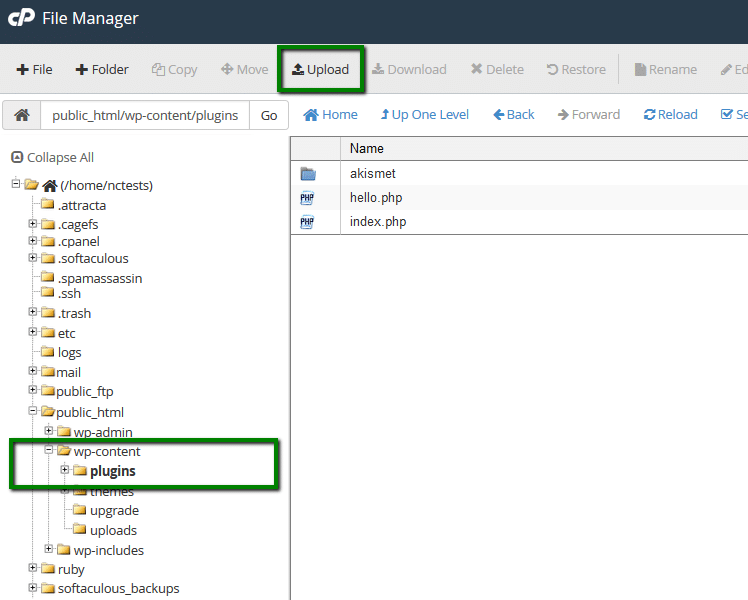
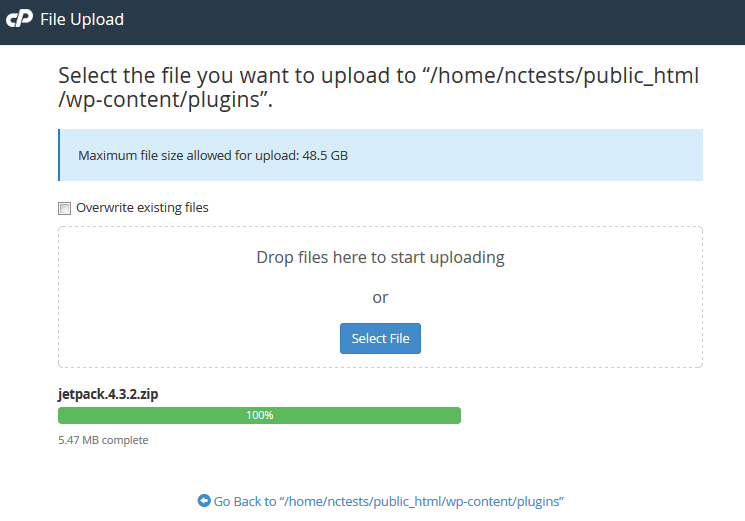
3. Una vez que se haya cargado el archivo, haga clic con el botón derecho en el archivo archivado> Opción Extraer : 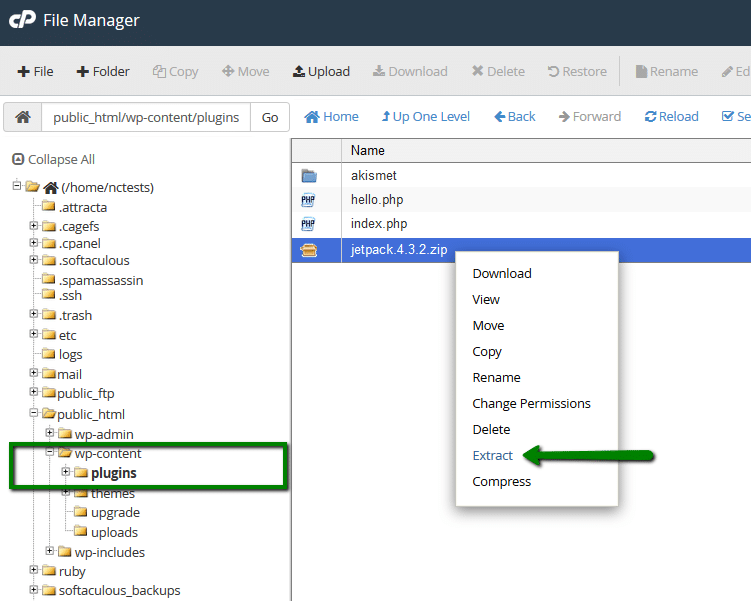
4. Una vez que se extraiga el archivo, verá la carpeta de su complemento en el directorio correspondiente de su instalación de WordPress: 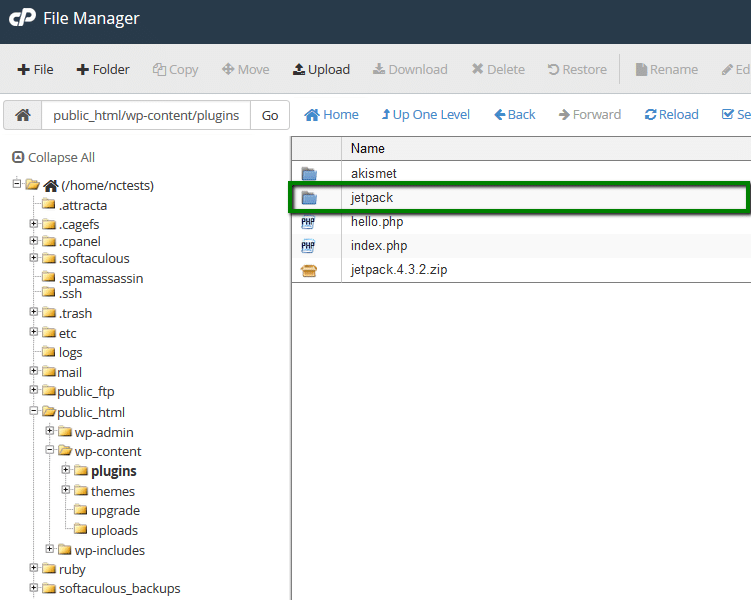
5. El complemento ahora está instalado, puede continuar y activarlo en su Tablero de instrumentos> Menú de complementos : 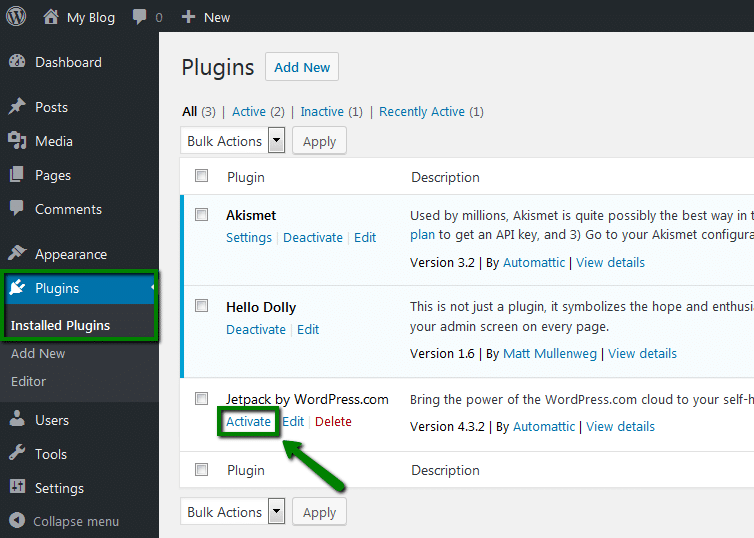
6. Alternativamente, puede usar la opción Cargar Complemento WordPress Dashboard : 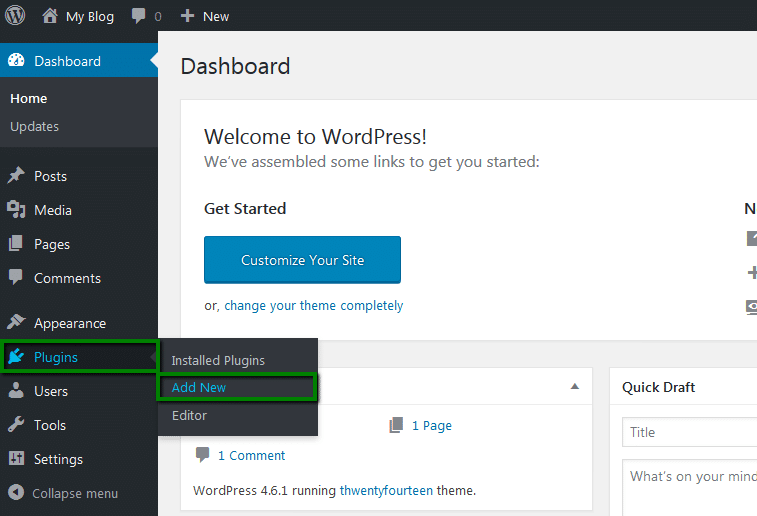
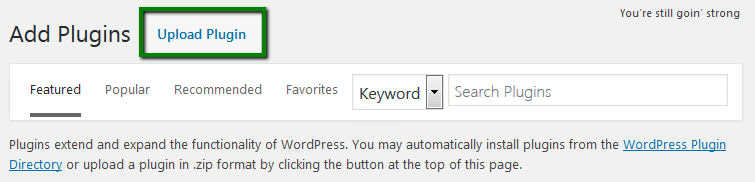
7. Haga clic en el botón Examinar y seleccione el complemento en formato .zip en su máquina local. Luego pulsa Instalar ahora : 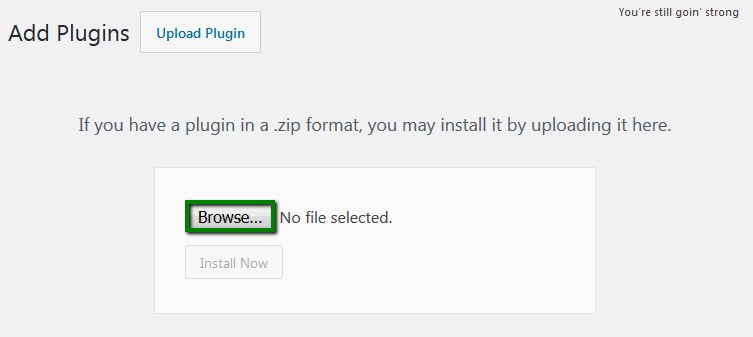
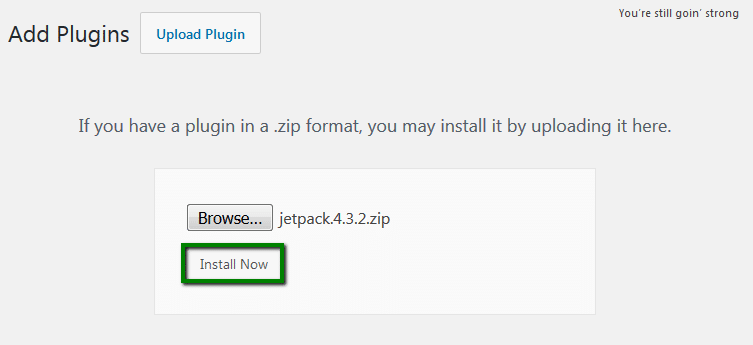
8. Una vez hecho, recibirá la notificación correspondiente de que el complemento se ha instalado correctamente desde el archivo cargado. En la misma página, puede hacer clic en Activar complemento : 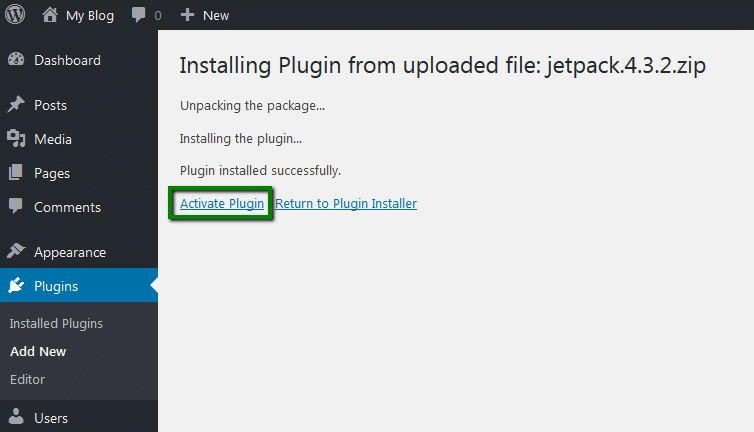
Activación de complemento
Para activar el complemento instalado, acceda a WordPress Dashboard > Complementos > Complementos instalados y haga clic en el botón Activar : 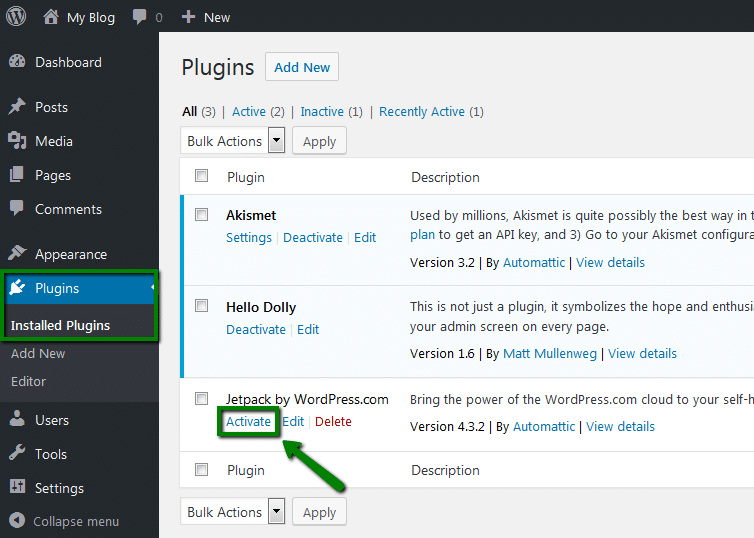
Eliminación del complemento
1. Si desea desinstalarlo, haga clic en Desactivar el botón. Después de esto, aparecerá el botón Eliminar :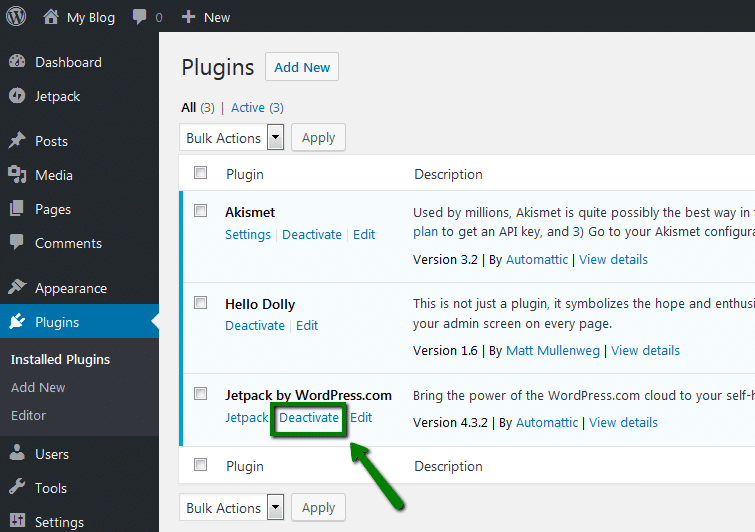
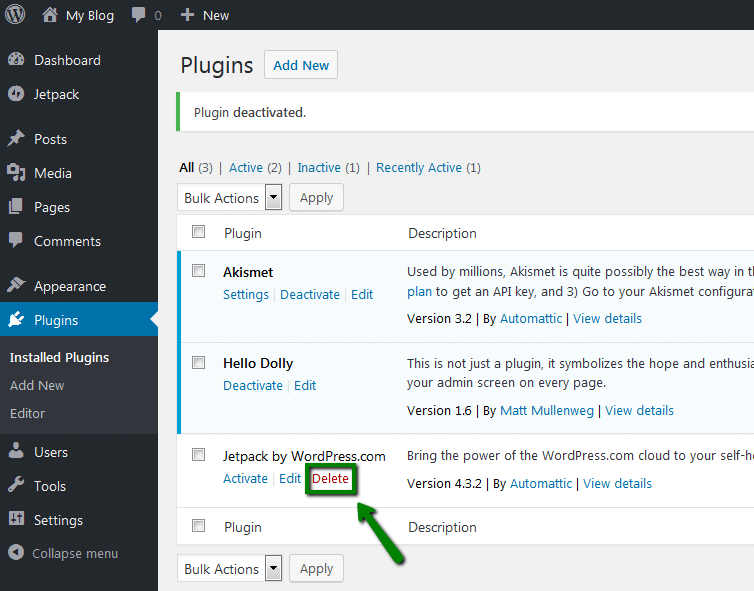
2. Aparecerá la notificación correspondiente, debe confirmar que desea eliminar el complemento y los archivos asociados con él o, por el contrario, cancelar la eliminación del complemento: 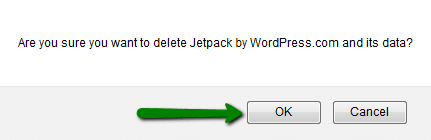
3. Cuando se elimine el complemento, recibirá la actualización que ha sido eliminado de su cuenta. La carpeta del complemento se eliminará automáticamente del directorio / wp-content / pugins / : ¡ 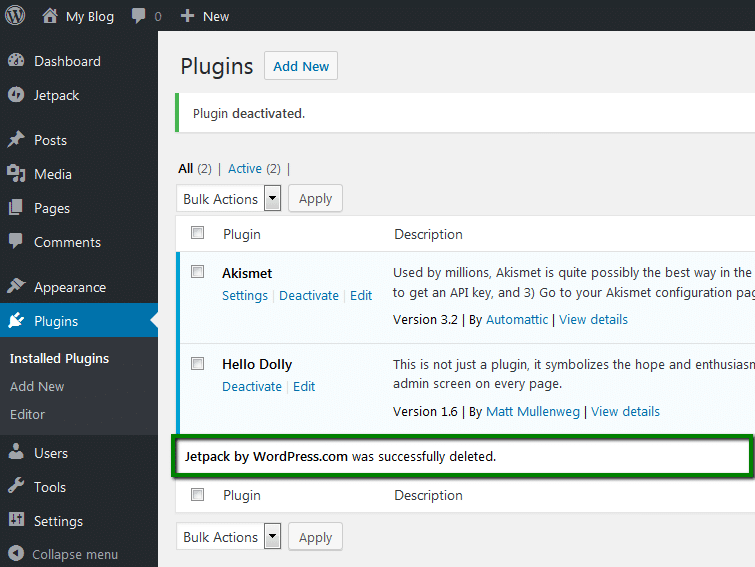
Eso es todo!

